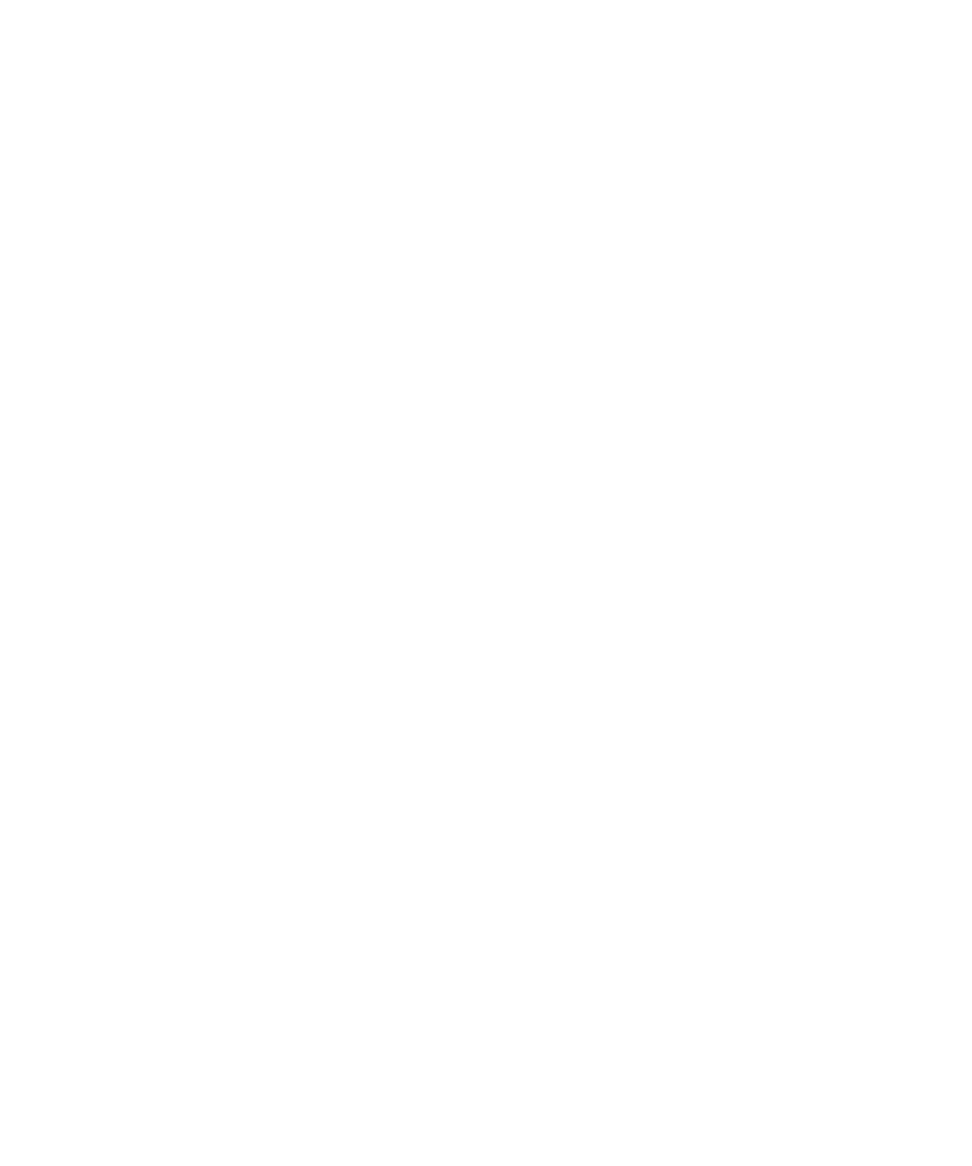
PGP pesan yang dilindungi
Panduan Pengguna
Pesan
116
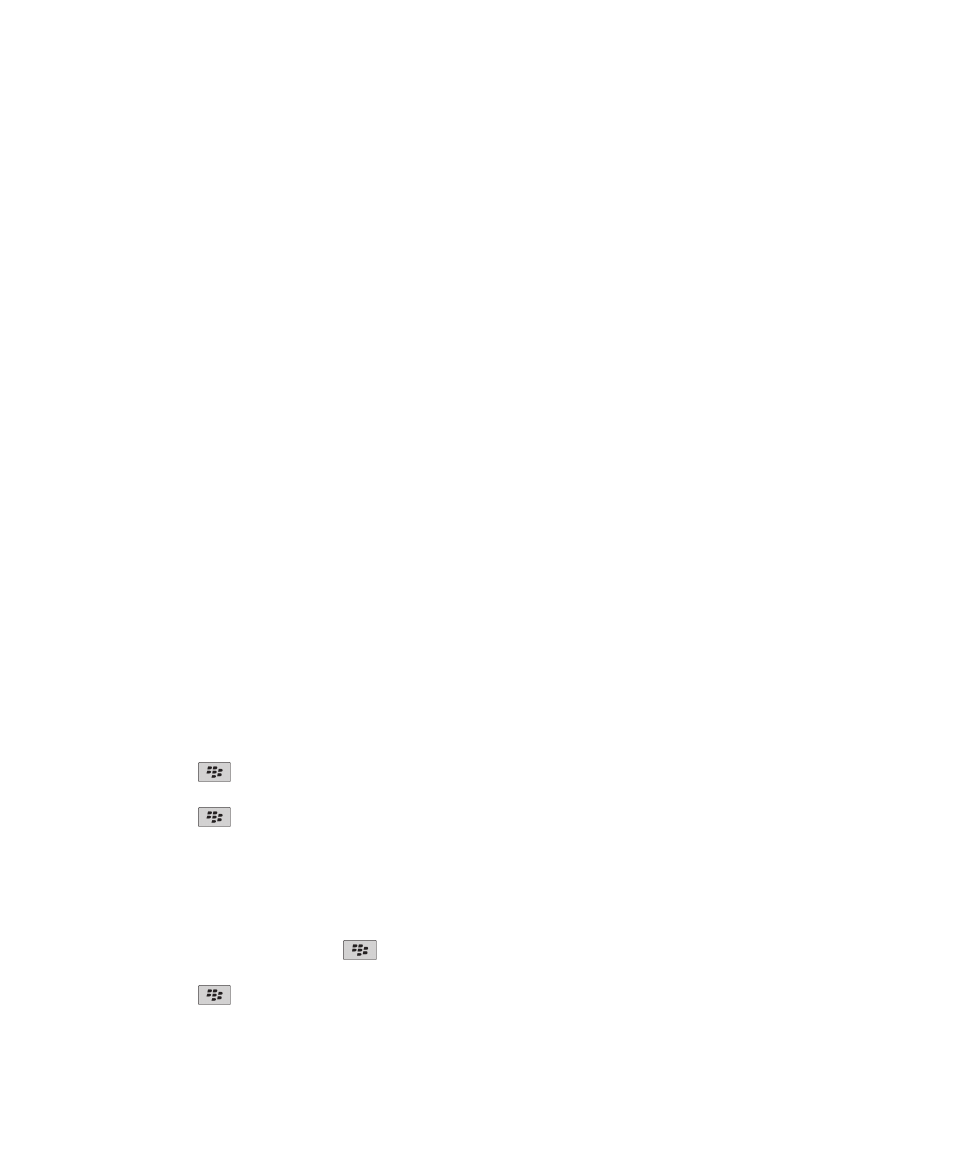
PGP dasar-dasar pesan yang dilindungi
Tentang menandatangani dan mengenkripsi pesan
Jika akun email Anda menggunakan BlackBerry® Enterprise Server yang mendukung fitur ini, Anda bisa
menandatangani atau mengenkripsi pesan secara digital guna menambah tingkat keamanan pada email dan pesan
PIN yang Anda kirim dari perangkat BlackBerry. Tanda tangan digital dirancang untuk membantu penerima
memastikan autentisitas dan integritas pesan yang Anda kirim. Bila Anda menandatangani sebuah pesan secara
digital menggunakan kunci pribadi, penerima akan menggunakan kunci publik Anda untuk memastikan apakah
pesan tersebut dari Anda dan apakah pesan belum diganti.
Enkripsi dirancang untuk menjaga kerahasiaan pesan. Bila Anda mengenkripsi pesan, perangkat Anda akan
menggunakan kunci publik penerima untuk mengenkripsi pesan tersebut. Penerima akan menggunakan kunci
pribadi mereka untuk mendekripsi pesan tersebut.
Untuk mengirim pesan PIN terenkripsi, Anda harus mempunyai PIN dan alamat email bagi kontak tersebut dalam
daftar kontak Anda. Perangkat Anda akan menggunakan alamat email dalam daftar kontak Anda untuk menemukan
kunci PGP® atau sertifikat kontak tersebut.
Menandatangani atau mengenkripsi pesan
Anda bisa menandatangani atau mengenkripsi pesan email dan pesan PIN.
1. Saat Anda menulis pesan, ganti bidang Pengkodean.
2. Jika perlu, ganti bidang Klasifikasi.
Informasi terkait
Beberapa opsi enkripsi dan penandatanganan tidak ada pada perangkat saya, 115
Mengenkripsi pesan yang dilindungi PGP dengan frasa sandi
Secara default, perangkat BlackBerry® Anda menggunakan kunci PGP® Anda untuk mengenkripsi pesan.
1. Saat menulis pesan, ganti bidang Pengkodean ke pengkodean yang menggunakan enkripsi.
2. Tekan tombol
> Opsi.
3. Ganti bidang Gunakan Enkripsi Konvensional ke Ya.
4. Tekan tombol
> Simpan.
Dengan menggunakan metode yang aman, beri tahu penerima frasa sandinya.
Melampirkan kunci PGP ke sebuah pesan
Anda bisa melampirkan kunci PGP® ke pesan email dan pesan PIN.
1. Saat menulis pesan, tekan tombol
> Lampirkan > Kunci PGP.
2. Sorot sebuah kunci PGP.
3. Tekan tombol
> Lanjutkan.
Panduan Pengguna
Pesan
117
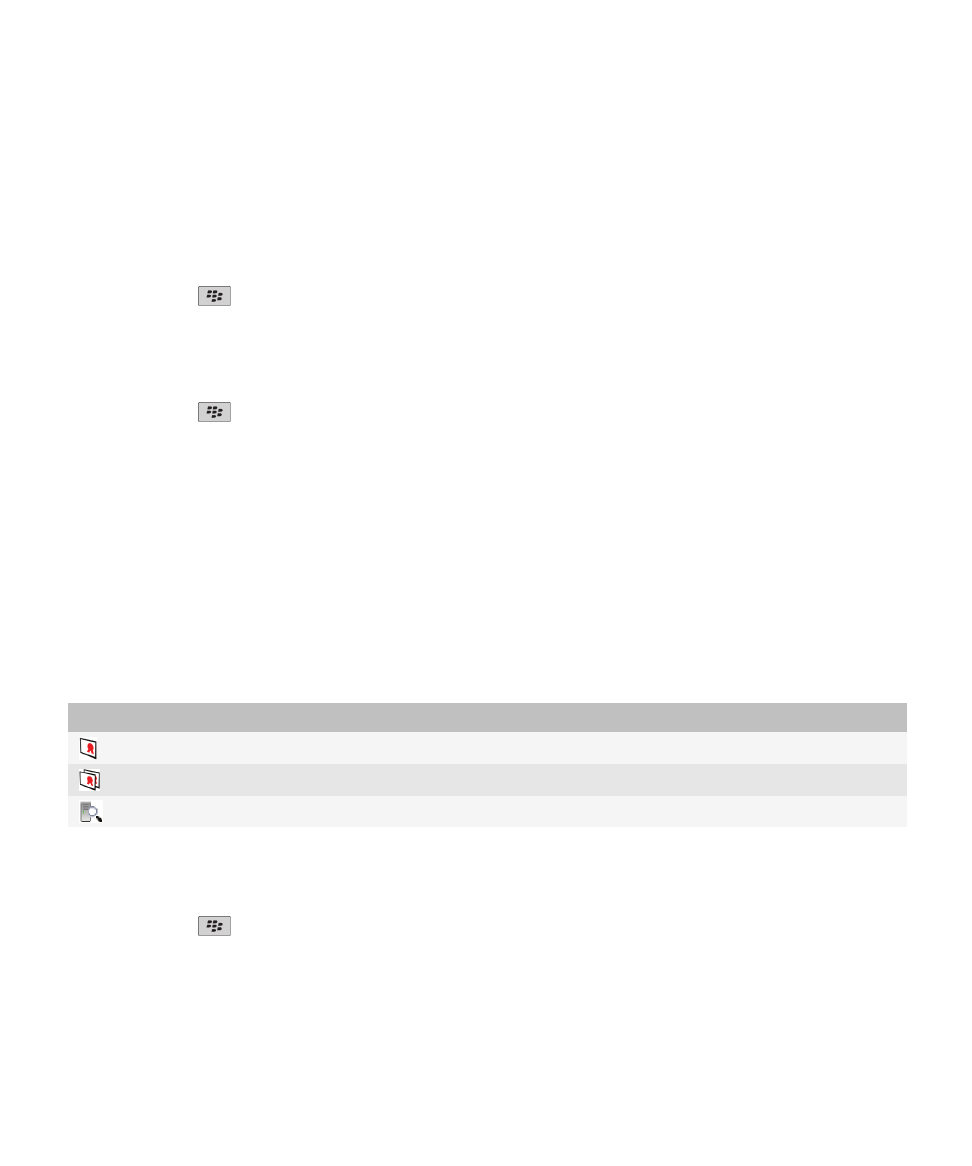
Mengunduh kunci PGP yang digunakan untuk menandatangani atau mengenkripsi pesan
Jika kunci PGP® tidak disertakan dalam pesan diterima atau belum disimpan dalam penyimpanan kunci pada
perangkat BlackBerry®, Anda bisa mengunduh kunci PGP. Jika Anda menggunakan PGP® Universal Server, Anda
mungkin tidak bisa mengunduh kunci PGP pengirim, atau perangkat Anda akan mengunduh kunci PGP pengirim
dari PGP Universal Server secara otomatis.
1. Dalam sebuah pesan, sorot indikator status enkripsi atau indikator tanda tangan digital.
2. Tekan tombol
> Ambil kunci PGP Pengirim.
Menambahkan kunci PGP dari pesan
Jika Anda menggunakan PGP® Universal Server, Anda mungkin tidak bisa menambahkan kunci PGP dari pesan.
1. Dalam sebuah pesan, sorot indikator tanda tangan digital.
2. Tekan tombol
> Impor Kunci PGP.
Menambahkan kunci PGP dari lampiran
Jika Anda menggunakan PGP® Universal Server, Anda mungkin tidak bisa menambahkan kunci PGP dari lampiran.
1. Dalam sebuah pesan, klik lampiran kunci PGP.
2. Klik Ambil Lampiran PGP.
3. Klik kunci PGP.
4. Klik Impor Kunci PGP.
Informasi terkait
Saya tidak bisa membuka lampiran dalam pesan terenkripsi, 115
Indikator lampiran dalam pesan yang dilindungi PGP
Indikator
Deskripsi
Pesan berisi lampiran kunci PGP®.
Pesan berisi beberapa lampiran kunci PGP.
Pesan disertai lampiran server sertifikat.
Menambahkan informasi koneksi untuk server sertifikat dari sebuah pesan
1. Dalam sebuah pesan, sorot indikator server sertifikat.
2. Tekan tombol
> Impor Server.
Melihat kunci PGP yang digunakan untuk menandatangani atau mengenkripsi pesan
1. Dalam sebuah pesan, sorot indikator status enkripsi atau indikator tanda tangan digital.
Panduan Pengguna
Pesan
118

2. Tekan tombol
> Tampilkan Kunci PGP Pengirim atau Tampilkan Kunci PGP Enkripsi.
PGP status pesan yang dilindungi
Indikator status enkripsi
Administrator Anda telah menyetel apakah pesan yang Anda terima dianggap kuat atau lemah.
Indikator
Deskripsi
Pesan terenkripsi kuat.
Pesan terenkripsi lemah.
Indikator tanda tangan digital untuk pesan yang dilindungi PGP
Indikator
Deskripsi
Perangkat BlackBerry® Anda telah memverifikasi tanda
tangan digital.
Perangkat Anda tidak bisa memverifikasi tanda tangan
digital.
Perangkat Anda memerlukan data lebih banyak untuk
memastikan tanda tangan digital.
Perangkat Anda mempercayai kunci PGP® pengirim.
Alamat email pengirim tidak sama dengan alamat email
dalam kunci, atau kunci PGP pengirim telah dicabut, tidak
dipercaya, tidak bisa diverifikasi, atau tidak ada pada
perangkat Anda.
Status kunci bukan yang terbaru, atau perangkat Anda
memerlukan data lebih banyak untuk memastikan status
terpercaya kunci tersebut.
Kunci PGP pengirim telah kedaluwarsa.
Panduan Pengguna
Pesan
119
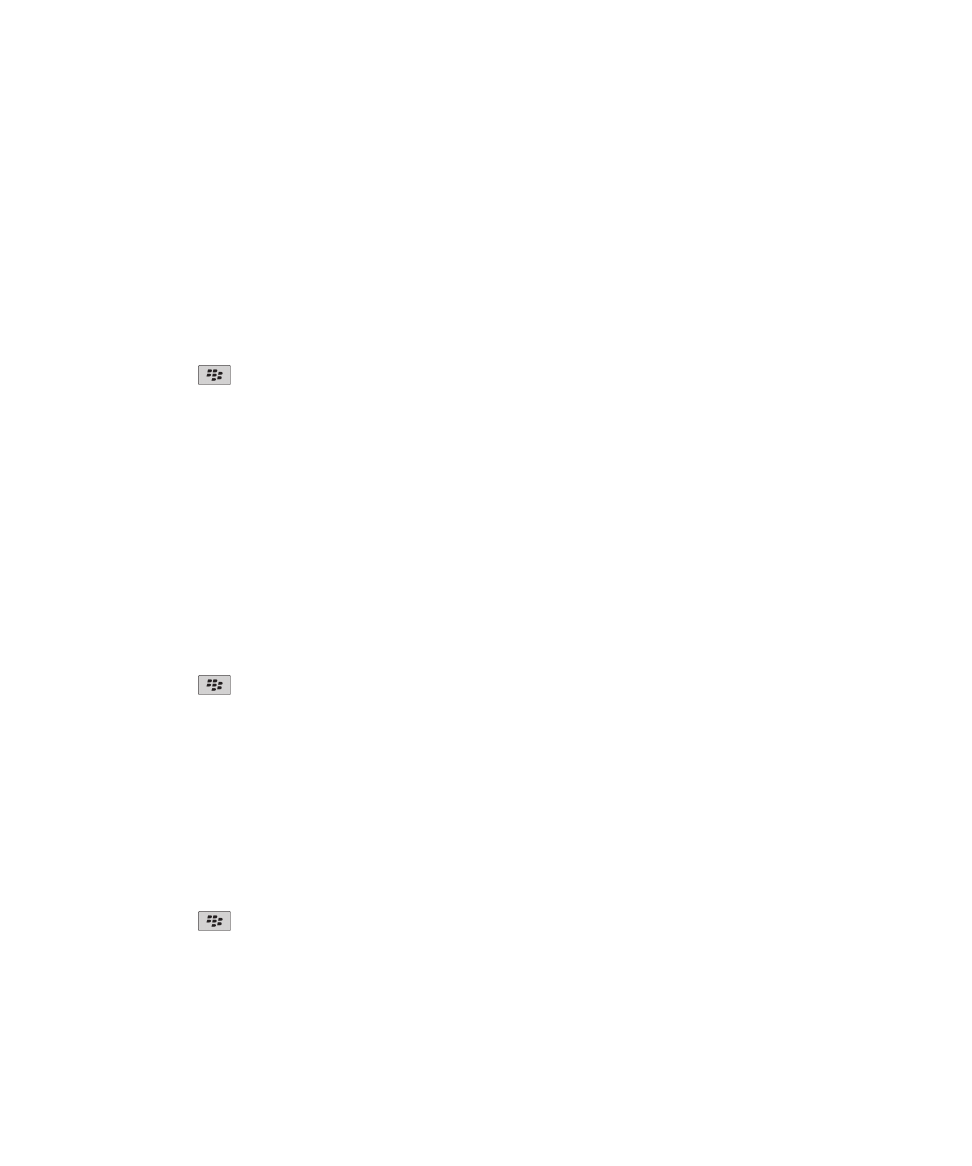
PGP opsi pesan yang dilindungi
Mengganti kunci penandatanganan dan enkripsi Anda
Perangkat BlackBerry® Anda menggunakan kunci PGP® untuk mengenkripsi pesan dalam folder Item Terkirim dan
menyertakan kunci publik PGP Anda dalam pesan yang Anda kirim sehingga penerima bisa mengenkripsi pesan
balasan mereka.
1. Pada layar Awal atau dalam sebuah folder, klik ikon Opsi.
2. Klik Keamanan > PGP.
3. Ganti bidang Kunci Default.
4. Tekan tombol
> Simpan.
Informasi terkait
Beberapa opsi enkripsi dan penandatanganan tidak ada pada perangkat saya, 115
Mengganti opsi untuk mengunduh lampiran dalam pesan terenkripsi
1. Pada layar Awal atau dalam sebuah folder, klik ikon Opsi.
2. Klik Keamanan > PGP.
3. Lakukan salah satu dari yang berikut:
• Untuk mengunduh lampiran dalam pesan terenkripsi secara otomatis, ganti bidang Izinkan penampilan
lampiran terenkripsi dan ambil informasi lampiran terenkripsi ke Secara Otomatis.
• Untuk mengunduh lampiran dalam pesan terenkripsi secara manual, ganti bidang Izinkan penampilan
lampiran terenkripsi dan ambil informasi lampiran terenkripsi ke Secara Manual.
• Untuk mencegah perangkat BlackBerry® mengunduh lampiran dalam pesan terenkripsi, ganti bidang Izinkan
penampilan lampiran terenkripsi dan ambil informasi lampiran terenkripsi ke Jangan.
4. Tekan tombol
> OK.
Mengganti opsi enkripsi dan penandatanganan default
Perangkat BlackBerry® Anda dirancang untuk menggunakan opsi enkripsi dan penandatanganan default bila Anda
mengirim pesan ke sebuah kontak yang belum pernah Anda kirimi pesan atau sebelumnya Anda belum pernah
menerima pesan darinya. Jika Anda telah mengirimkan pesan atau menerima pesan dari kontak tersebut
sebelumnya, perangkat Anda akan mencoba menggunakan opsi enkripsi dan penandatanganan yang digunakan
untuk pesan terakhir.
1. Pada layar Awal atau dalam sebuah folder, klik ikon Opsi.
2. Klik Keamanan > S/MIME atau PGP.
3. Ganti bidang Pengkodean Default.
4. Tekan tombol
> Simpan.
Informasi terkait
Beberapa opsi enkripsi dan penandatanganan tidak ada pada perangkat saya, 115
Panduan Pengguna
Pesan
120
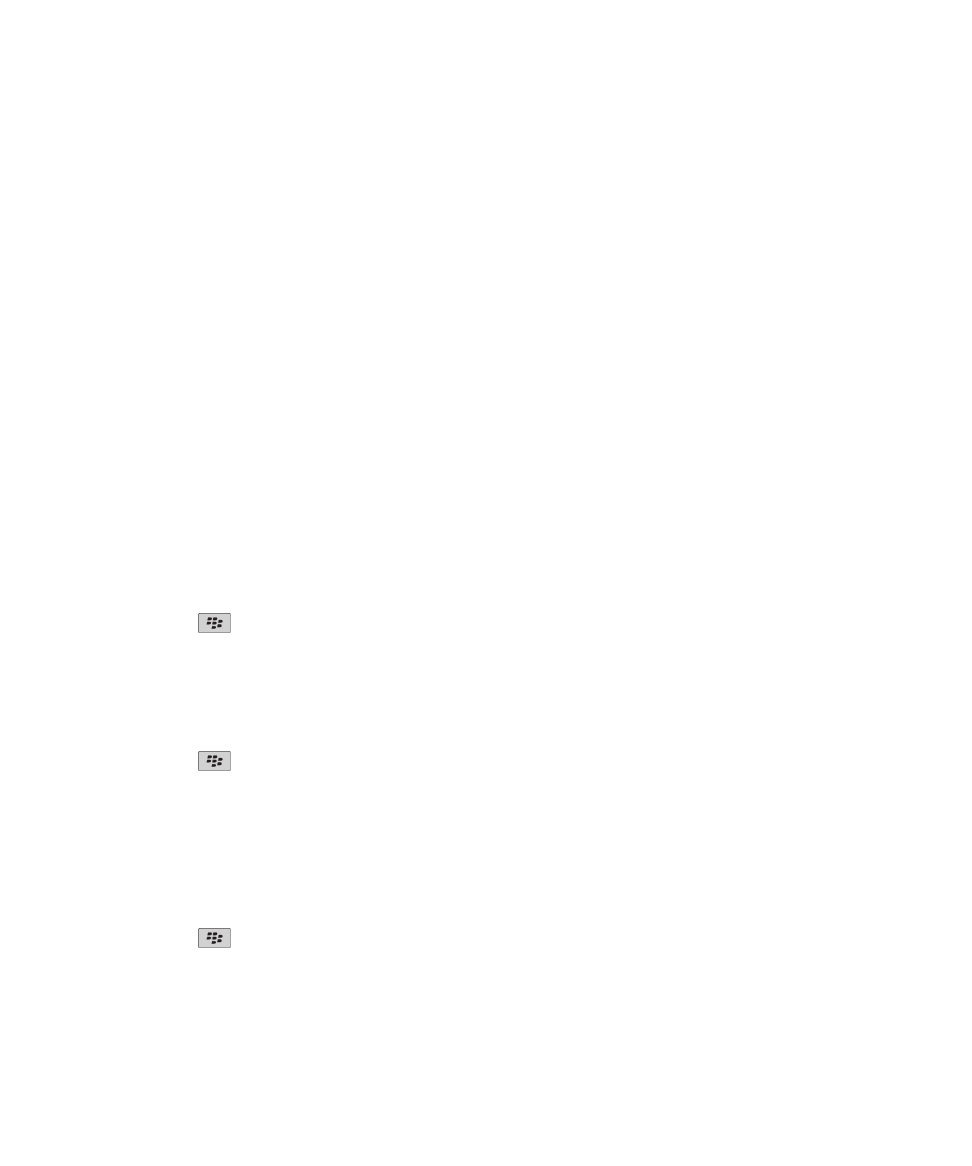
Tentang klasifikasi pesan
Jika perangkat BlackBerry® Anda telah dikaitkan dengan sebuah akun email yang menggunakan BlackBerry®
Enterprise Server yang mendukung fitur ini dan administrator Anda menghidupkan klasifikasi pesan, BlackBerry
Enterprise Server akan menerapkan serangkaian tindakan keamanan minimal pada setiap pesan yang Anda tulis,
teruskan, atau balas, berdasarkan pada klasifikasi yang Anda tetapkan pada pesan tersebut. Administrator Anda
akan menentukan klasifikasi pesan yang bisa Anda gunakan.
Jika Anda menerima pesan yang menggunakan klasifikasi pesan, Anda bisa melihat singkatan untuk klasifikasi
tersebut dalam baris perihal pada pesan dan deskripsi lengkap untuk klasifikasi dalam isi pesan. Anda juga bisa
melihat singkatan dan deskripsi lengkap klasifikasi bagi sebuah pesan terkirim dalam folder item terkirim.
Mengganti klasifikasi pesan default
Untuk melakukan tugas ini, akun email Anda harus menggunakan BlackBerry® Enterprise Server yang mendukung
fitur ini dan administrator Anda harus menghidupkan klasifikasi pesan.
Perangkat BlackBerry Anda dirancang untuk menggunakan klasifikasi pesan default bila Anda mengirim pesan ke
sebuah kontak yang belum pernah Anda kirimi pesan atau sebelumnya Anda belum pernah menerima pesan
darinya. Jika Anda telah mengirimkan pesan atau menerima pesan dari kontak tersebut sebelumnya, perangkat
Anda akan mencoba menggunakan klasifikasi pesan yang digunakan untuk pesan terakhir.
1. Pada layar Awal atau dalam sebuah folder, klik ikon Opsi.
2. Klik Perangkat > Setelan Sistem Lanjutan > Layanan Default.
3. Ganti bidang Pengkodean Default.
4. Tekan tombol
> Simpan.
Mengganti ukuran indikator PGP dalam pesan
1. Pada layar Awal atau dalam sebuah folder, klik ikon Opsi.
2. Klik Keamanan > PGP.
3. Ganti bidang Ikon Penampil Pesan.
4. Tekan tombol
> Simpan.
Mengganti algoritma enkripsi untuk pesan yang dilindungi PGP
Jika pesan berisi beberapa penerima sekaligus, perangkat BlackBerry® Anda akan menggunakan algoritma enkripsi
pertama yang dipilih dalam daftar yang diketahui telah didukung oleh semua pengguna.
1. Pada layar Awal atau dalam sebuah folder, klik ikon Opsi.
2. Klik Keamanan > PGP.
3. Pilih kotak centang di sebelah salah satu atau beberapa algoritma enkripsi.
4. Tekan tombol
> Simpan.
Mematikan konfirmasi yang muncul sebelum pesan yang dilindungi PGP diotong
1. Pada layar Awal atau dalam sebuah folder, klik ikon Opsi.
Panduan Pengguna
Pesan
121
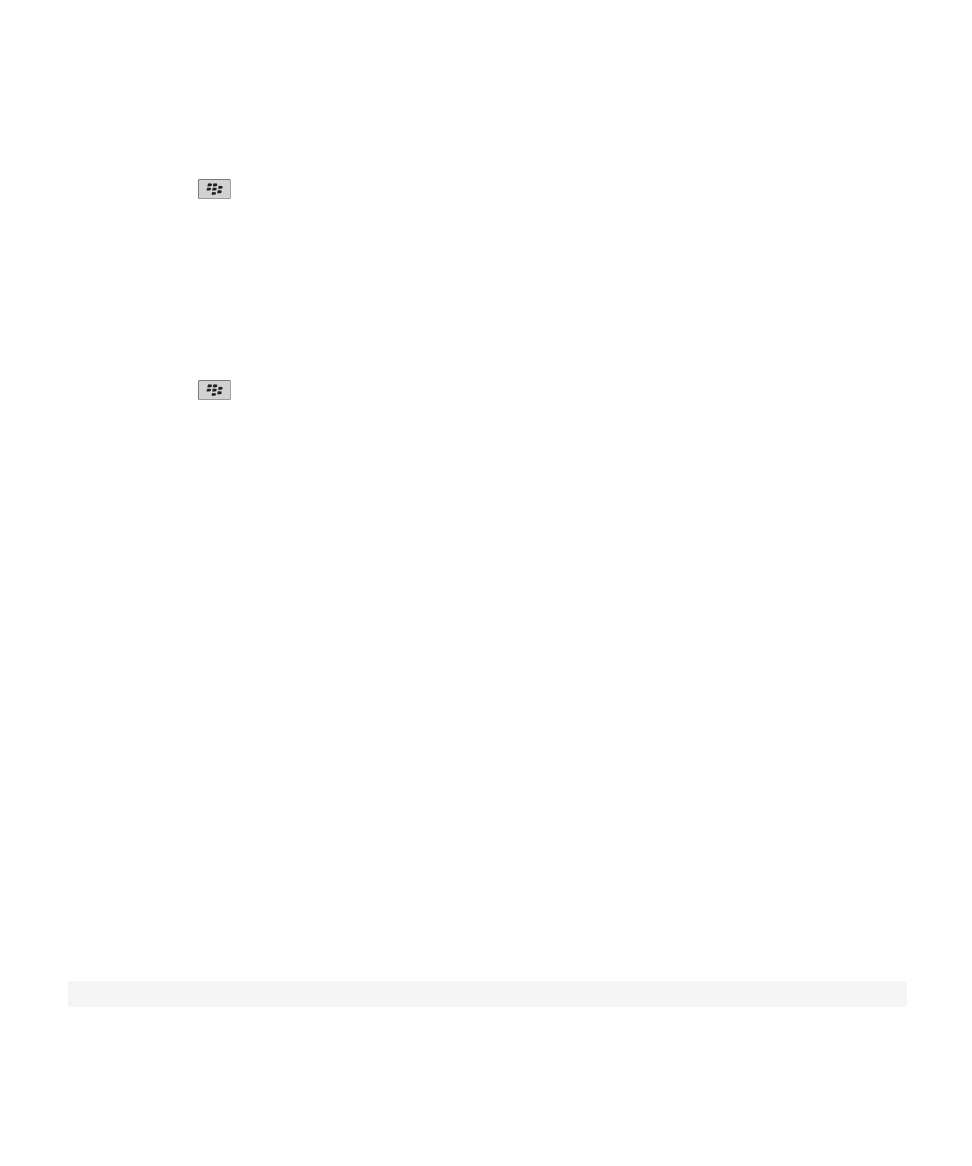
2. Klik Keamanan > PGP.
3. Ganti bidang Mode pemotongan pesan ke Tetap Kirim atau Semua Lainnya dan Kirim.
4. Tekan tombol
> Simpan.
Untuk menghidupkan konfirmasi lagi, ganti bidang Mode pemotongan pesan ke Konfirmasi Pengguna.
Mematikan konfirmasi yang muncul bila Anda menggunakan kunci PGP yang tidak
disarankan untuk digunakan
1. Pada layar Awal atau dalam sebuah folder, klik ikon Opsi.
2. Klik Keamanan > PGP.
3. Kosongkan kotak centang Peringatkan tentang masalah pada kunci PGP saya.
4. Tekan tombol
> Simpan.
Untuk menghidupkan konfirmasi lagi, pilih kotak centang Peringatkan tentang masalah pada kunci PGP saya.
Memecahkan masalah: Pesan yang dilindungi PGP
Beberapa opsi enkripsi dan penandatanganan tidak ada pada perangkat saya
Coba lakukan tindakan berikut:
• Pastikan akun email yang Anda gunakan mendukung semua opsi enkripsi dan penandatanganan.
• Jika Anda menggunakan klasifikasi pesan, pastikan klasifikasi pesan mendukung opsi enkripsi atau
penandatanganan yang Anda inginkan. Cobalah gunakan klasifikasi pesan berbeda.
Saya tidak bisa membuka lampiran dalam pesan terenkripsi
Informasi lampiran mungkin tidak ada pada BlackBerry® Enterprise Server, administrator Anda mungkin telah
menyetel opsi untuk mencegah Anda membuka lampiran dalam pesan terenkripsi, atau Anda mungkin telah
menerima pesan dari akun email yang tidak mendukung lampiran dalam pesan terenkripsi.
Anda tidak bisa membuka lampiran dalam pesan yang dilindungi PGP® yang telah dienkripsi menggunakan format
OpenPGP oleh klien IBM® Lotus Notes® yang bekerja dengan PGP® Desktop Professional atau yang dienkripsi
oleh PGP® Universal Server.